Anzeigen des Datenverkehr-Routings mit MCR Looking Glass
Unter diesem Thema wird die Looking Glass-Funktion des Megaport Cloud Router (MCR) beschrieben. Das Looking Glass-Tool bietet detaillierte Informationen zum Routing des Datenverkehrs auf einem einzigen Bildschirm. Diese Sichtbarkeit hilft Ihnen bei der Fehlersuche in Verbindungen, indem der Status der Protokolle und Routing-Tabellen des MCR angezeigt wird.
MCR-Routenauswahl
Der MCR verwendet das Border Gateway Protocol (BGP) zum Austausch von Netzwerkerreichbarkeitsinformationen mit benachbarten BGP-Systemen, die als Nachbarn oder Peers bezeichnet werden. Während des Transports von Daten zwischen BGP-Nachbarn von einer Quelle zu einem Ziel trifft MCR komplexe Routing-Entscheidungen darüber, wie der Datenverkehr über verfügbare Routen gesendet werden soll.
MCR leitet den Datenverkehr auf bevorzugten Routen weiter und verwendet dabei eine Kombination verschiedener Metriken, die von BGP-Nachbarn empfangen werden, und die Einstellungen auf dem MCR selbst. Darüber hinaus folgt MCR den Standard-BGP-Richtlinien und den Best Practices für das Routing in autonomen Systemen (AS). Alle Routen werden in einer Routing-Tabelle gespeichert. Die Routing-Tabelle fasst alle Routen von verschiedenen Protokollen und verbundenen Netzwerken zusammen.
Von Looking Glass bereitgestellte Informationen
Die Looking Glass-Funktion beantwortet Fragen wie:
- Über welche Route sendet MCR derzeit den Datenverkehr?
- Welche alternativen Routen kann der MCR nutzen?
- Welche IP-Präfixe und Routen wurden von BGP-Nachbarn bereitgestellt?
- Welche Routen wurden den BGP-Nachbarn angekündigt?
- Gibt es in der Routing-Tabelle eine Route zu einem bestimmten Ziel?
Megaport stellt eine öffentliche API bereit, mit der Sie auf die über den Looking Glass-Bildschirm verfügbaren Dienste zugreifen können. Weitere Informationen dazu finden Sie unter Megaport-API.
Anzeigen des Looking Glass-Bildschirms
Die Routing-Tabelleninformationen sind erst dann für das Looking Glass-Tool verfügbar, wenn Sie eine oder mehrere MCRs bereitgestellt haben.
So zeigen Sie den Looking Glass-Bildschirm an
-
Melden Sie sich beim Megaport Portal an, und wählen Sie „Services“ (Dienste) aus.
-
Wählen Sie im Menü „Tools“ die Option „MCR Looking Glass“ aus. Oder klicken Sie auf das Fernglas-Symbol neben einem MCR, für den schnellen Zugriff.
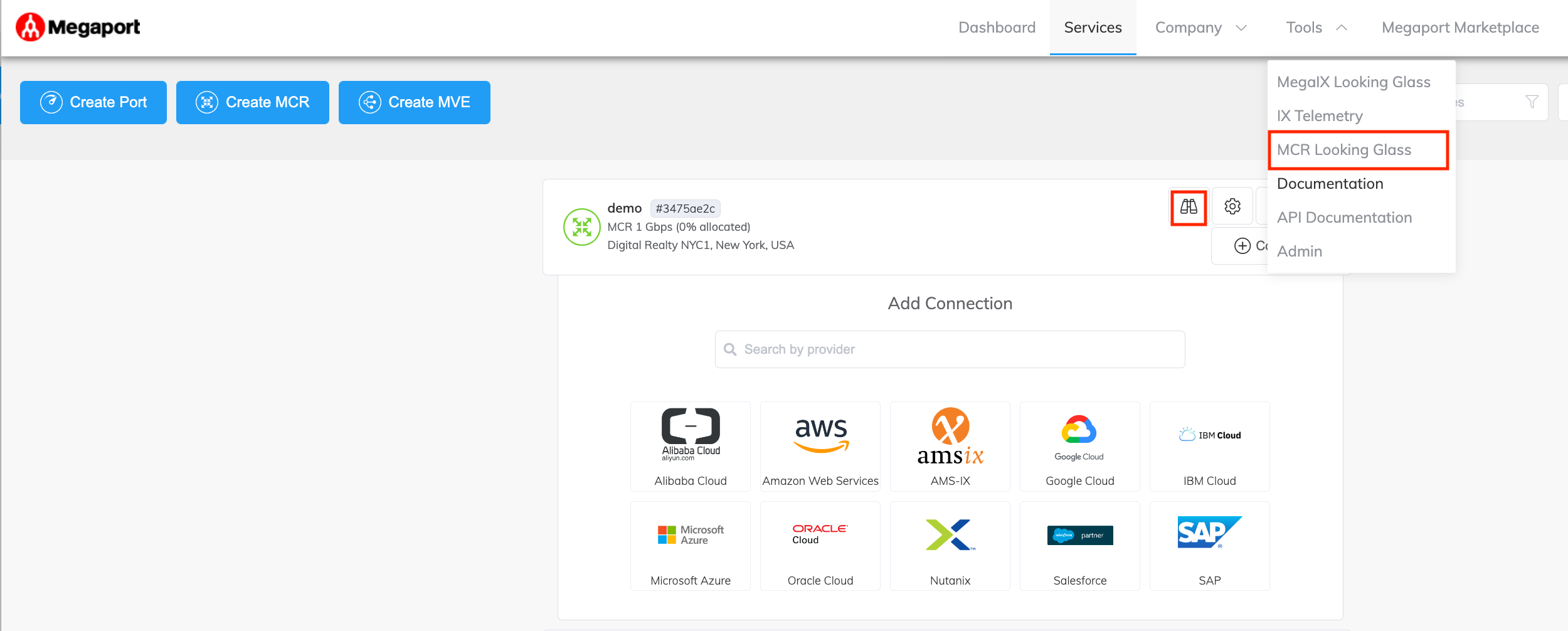
Auf dem Looking Glass-Bildschirm werden die Einträge der Routing-Tabelle zusammen mit dem vom MCR zum Erreichen des Ziels verwendeten Pfad, den VXCs, die die BGP-Nachbarn verbinden, den Protokollen, die den Routen zugeordnet sind, und mehr angezeigt.
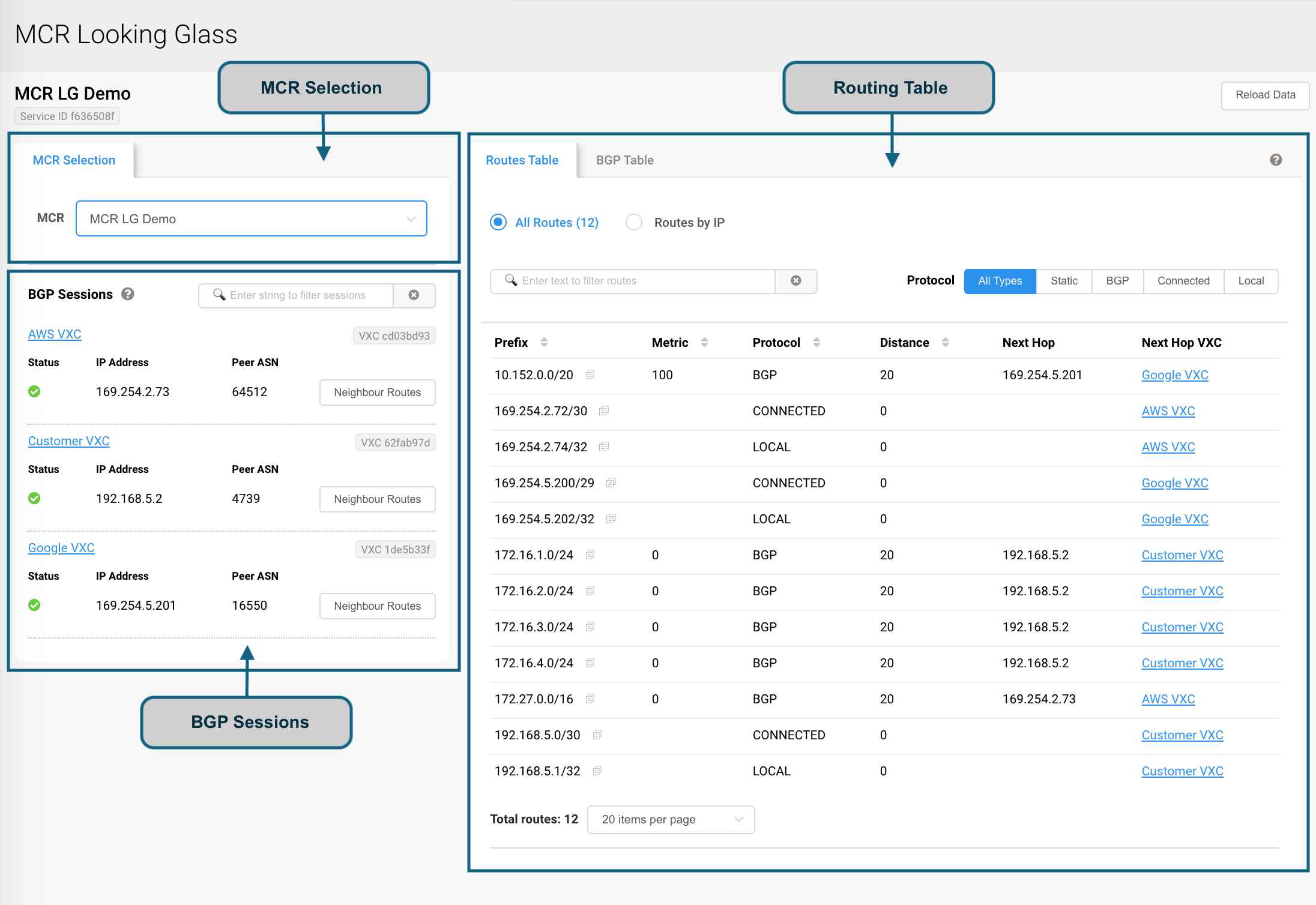
-
MCR Selection (MCR-Auswahl) – Eine Dropdown-Liste mit allen bereitgestellten MCRs eines Kontos.
-
BGP Sessions (BGP-Sitzungen) – Dieser Bereich enthält alle BGP-Sitzungen, die auf den VXCs des ausgewählten MCR konfiguriert sind.
-
Routing Table (Routing-Tabelle) – Diese Tabelle bietet eine Gesamtübersicht aller Netzwerke, die der MCR erreichen kann, einschließlich statischer, lokaler, verbundener und BGP-Routen. Diese Tabelle wird vom MCR verwendet, um die beste Route zur Weiterleitung des Datenverkehrs an ein Ziel auszuwählen.
Wenn der MCR mehr als 20 Routing-Tabelleneinträge hat, wird die Liste auf mehrere Seiten aufgeteilt. Sie können ändern, wie viele Routen pro Seite angezeigt werden, indem Sie die Dropdown-Liste am unteren Rand der Routing-Tabelle verwenden.
Die Gesamtzahl der Einträge in der Routing-Tabelle wird oben und unten in der Routing-Tabelle angezeigt.
BGP-Sitzungen
BGP kommuniziert zwischen zwei Nachbarn über eine TCP-Standardverbindung. Einmal verbunden, tauschen die BGP-Nachbarn Routing-Informationen untereinander aus. Die Verbindung zwischen den Nachbarn wird als BGP-Sitzung bezeichnet. Die Liste „BGP Sessions“ (BGP-Sitzungen) enthält alle BGP-Sitzungen, die auf den Virtual Cross Connects (VXCs) des ausgewählten MCR ausgeführt werden.
Verwenden Sie diese Liste, um alle Routen zu finden, die von BGP-Nachbarn angekündigt oder empfangen wurden.
So suchen Sie nach Routen innerhalb einer BGP-Sitzung
- Geben Sie eine IP-Adresse oder Text ein, um nach Übereinstimmungen zu suchen.
- Klicken Sie auf Neighbour Routes (Nachbarrouten), um eine neue Registerkarte für diese Sitzung zu öffnen. Auf der Registerkarte werden die Routen angezeigt, die diesem Peer-BGP-Router angekündigt oder von ihm empfangen wurden.
- Wählen Sie „Advertised“ (Angekündigt) oder „Received“ (Empfangen) aus, um die Routen zu sortieren.
Hinweis
Sie können bis zu fünf Sitzungsregisterkarten gleichzeitig öffnen. Wenn Sie mehr als fünf Sitzungen hinzufügen, wird die erste Registerkartenauswahl durch die zuletzt ausgewählte Registerkarte ersetzt.
So sortieren Sie die Tabelle nach Spalten
- Klicken Sie neben einer Spaltenüberschrift auf die nach oben/unten zeigenden Dreiecke.
Die Tabellenspalten werden neu geladen, falls erforderlich. - Klicken Sie erneut auf die Überschrift, um die Reihenfolge umzukehren.
Ein kleines Dreieck nach oben oder unten zeigt die aktuelle bidirektionale Sortierreihenfolge an.
VXC-Details
Statussymbole zeigen den aktuellen Status der BGP-Sitzung an:
- Ein grünes Häkchen bedeutet, dass die Sitzung aktiv ist.
- Ein rotes x bedeutet, dass die Sitzung nicht aktiv ist.
- Ein gelbes Informationssymbol bedeutet, dass der Sitzungsstatus unbekannt ist.
So zeigen Sie eine VXC an oder bearbeiten diese
- Klicken Sie auf den VXC-Namen.
Die Seite „Connection Details“ (Verbindungsdetails) wird angezeigt.
Routing-Tabelle
Die Routing-Tabelle enthält alle Netzwerke, die der MCR erreichen kann, zusammen mit dem Pfad, den der MCR verwendet, um zum Ziel zu gelangen.
Wenn der MCR ein Paket empfängt, prüft er die Ziel-IP-Adresse des Pakets und verwendet die Routing-Tabelle, um entsprechende Weiterleitungsentscheidungen zu treffen. Beispiel: Angenommen, der MCR wählt eine Route für ein Paket mit der Ziel-IP-Adresse 10.0.0.3 aus. Der MCR konsultiert die Routing-Tabelle und betrachtet 10.0.0.0/8 und 10.0.0.0/24 als Kandidaten, da sie beide den Adressbereich abdecken. In diesem Beispiel würde MCR 10.0.0.0/24 als beste Übereinstimmung auswählen, da sie am spezifischsten ist.
Durchsuchen der Routing-Tabelle
In diesem Abschnitt werden verschiedene Möglichkeiten zum Abrufen detaillierter Informationen über Routen beschrieben.
So zeigen Sie die Routing-Tabelle an
- Wählen Sie die Registerkarte „Routes Table“ (Routing-Tabelle) aus.
- Wählen Sie „All Routes“ (Alle Routen) aus.
- Wählen Sie für „Protocol“ (Protokoll) die Option „All Types“ (Alle Typen) aus.
Auf dem Looking Glass-Bildschirm werden alle Routen angezeigt. Die Gesamtanzahl der Routen wird oben und unten in der Routing-Tabelle angezeigt.
So zeigen Sie Routen nach IP- oder Netzwerkadresse an
- Wählen Sie „Routes by IP“ (Routen nach IP) aus.
- Geben Sie eine IPv4-, IPv6- oder Netzwerkadresse mit einer optionalen Subnetzmaske ein. Wenn Sie im Suchfeld eine Adresse eingeben, validiert die Steuerung diese und zeigt das zugehörige Format an. Wenn Sie z. B. eine gültige IPv4-Adresse eingeben, wird im Steuerelement IPv4 angezeigt. Das Looking Glass-Tool sucht nach allen Routen, die mit dem Protokoll verbunden sind, und zeigt passende Tabelleneinträge an.
Hinweis
Das Looking Glass-Tool durchsucht nicht nur die aktuelle Seite, die Sie gerade betrachten, sondern die gesamte Routing-Tabelle.
So zeigen Sie Routen nach Protokoll an
- Wählen Sie „All Routes“ (Alle Routen) aus.
- Wählen Sie ein bestimmtes Protokoll aus.
Das Looking Glass-Tool sucht nach allen Routen, die mit dem Protokoll verbunden sind, und zeigt passende Tabelleneinträge an.
So zeigen Sie Routen mit einem Textfilter an
- Wählen Sie „All Routes“ (Alle Routen) aus.
- Geben Sie in das Suchfeld einen Suchbegriff ein. Es kann immer nur ein Suchbegriff verarbeitet werden. Geben Sie zum Beispiel „Azure“ oder „20“ ein.
Das Looking Glass-Tool filtert die Tabelle anhand des Suchbegriffs und zeigt passende Tabelleneinträge an.
In der folgenden Tabelle sind die Spaltenüberschriften und deren Bedeutung beschrieben.
| Spalte | Beschreibung |
|---|---|
| Prefix | Zeigt das Zielnetzwerk der Route an. Ein IP-Netzwerk ist eine Gruppe von IP-Adressen. Die Netzwerkadresse ist das Präfix. Beispiel: IPv4-Adresse: 192.0.2.1 IPv4-Netzwerk-Präfix: 192.0.2.0/24 (enthält 192.0.2.0 - 192.0.2.255) |
| Metric | Zeigt die lokale Präferenz der Route an. |
| Protocol | Connected - Gibt an, dass die Route durch die Konfiguration der Schnittstelle erfasst wurde und direkt mit der Schnittstelle verbunden ist. Static - Gibt an, dass die Route explizit als statische Route konfiguriert wurde. BGP - Gibt an, dass die Route durch BGP-Aktualisierungsmeldungen von einem BGP-Nachbarn empfangen wurde. Local - Gibt an, dass die Route lokal zum MCR ist. |
| Distance | Zeigt die administrative Entfernung an, die der Route zugewiesen ist. Dieser Wert kann bei der Auswahl der besten Route verwendet werden, wenn es zwei unterschiedliche Routen zum gleichen Ziel von zwei verschiedenen Routing-Protokollen gibt. Je kleiner die administrative Entfernung ist, desto höher ist die Präferenz. |
| Next Hop | Zeigt die IP-Adresse eines benachbarten Routers oder Hops im Remote-Netzwerk an, die dem MCR mitteilt, wohin das Paket gesendet werden soll. Eine IP-Adresse von 0.0.0.0 zeigt an, dass die Route lokal zum MCR ist und der MCR keine Next-Hop-Adresse benötigt, um den Datenverkehr an sein Ziel zu leiten. |
| Next Hop VXC | Stellt einen Link zur Seite „Next Hop VXC Connection Details“ (VXC-Verbindungsdetails zu nächstem Hop) bereit, damit Sie die VXC-Verbindung bearbeiten können. |
So sortieren Sie die Tabelle nach Spalten
- Klicken Sie neben einer Spaltenüberschrift auf die nach oben/unten zeigenden Dreiecke.
Die Tabellenspalten werden neu geladen, falls erforderlich. - Klicken Sie erneut auf das Dreieck in der Überschrift, um die Reihenfolge umzukehren. Das Dreieck zeigt die aktuelle bidirektionale Sortierreihenfolge an.
Anzeigen von BGP-Routen
Eine BGP-Route ist ein Ziel, das aus einem IP-Adresspräfix und anderen Details besteht, die den Pfad zum Ziel beschreiben. Die BGP-Tabellenseite zeigt die BGP-Tabelle an, die alle BGP-Routen (nicht nur die besten Routen) von allen BGP-Nachbarn zusammenfasst, einschließlich mehrerer Routen zum selben Netzwerk mit unterschiedlichen Attributen.
So zeigen Sie die BGP-Tabelle an
- Wählen Sie die Registerkarte „BGP Table“ (BGP-Tabelle) aus.
- Wählen Sie „All Routes“ (Alle Routen) aus.
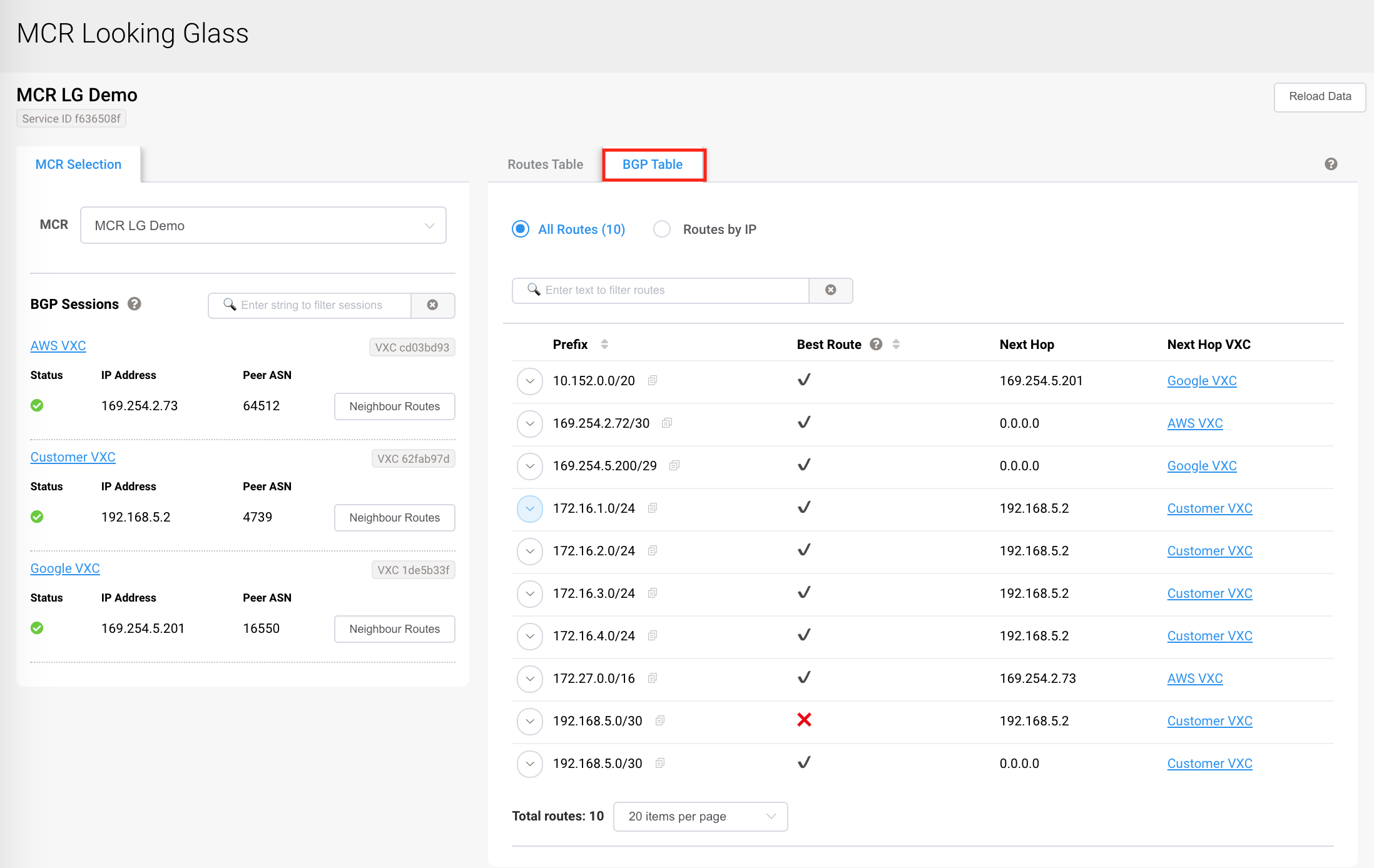
So suchen Sie nach BGP-Routen anhand der IP-Adresse
- Wählen Sie die Registerkarte „BGP Table“ (BGP-Tabelle) aus.
- Wählen Sie „Routes by IP“ (Routen nach IP) aus.
- Geben Sie eine IPv4- oder IPv6-Netzwerkadresse mit einer optionalen Subnetzmaske ein.
Wenn Sie im Suchfeld eine Adresse eingeben, validiert die Steuerung diese und zeigt das zugehörige Format an. Wenn Sie z. B. eine gültige IPv4-Adresse eingeben, wird im Steuerelement IPv4 angezeigt.
Das Looking Glass-Tool sucht nach dem Präfix und zeigt Einträge aus der BGP-Routing-Tabelle an.
So zeigen Sie Routen mit einem Textfilter an
- Wählen Sie „All Routes“ (Alle Routen) aus.
- Geben Sie in das Suchfeld einen Suchbegriff ein. Es kann immer nur ein Suchbegriff verarbeitet werden. Geben Sie zum Beispiel „AWS“ oder „20“ ein.
Das Looking Glass-Tool filtert die Tabelle anhand des Suchbegriffs und zeigt passende Tabelleneinträge an.
In der folgenden Tabelle sind die Spaltenüberschriften und deren Bedeutung beschrieben.
| Spalte | Beschreibung |
|---|---|
| Prefix | Zeigt das Zielnetzwerk der Route an. Ein IP-Netzwerk ist eine Gruppe von IP-Adressen. Die Netzwerkadresse ist das Präfix. Beispiel: IPv4-Adresse: 192.0.2.1 IPv4-Netzwerk-Präfix: 192.0.2.0/24 (enthält 192.0.2.0 - 192.0.2.255) Klicken Sie auf das Kopiersymbol, um das Präfix in die Zwischenablage zu kopieren. |
| Best Route | Für jedes Präfix in der Routing-Tabelle gilt: Wenn es zwei oder mehr Next-Hop-Router gibt, die einen Pfad zu diesem Zielnetzwerk ankündigen, wählt der MCR die bevorzugte Route aus. MCR verwendet die Metrik- und Entfernungswerte aus den empfangenen Routenankündigungen, um die beste Route zu einem Ziel zu bestimmen. Ein Häkchen zeigt an, dass der MCR diese Route bei der Auswahl zwischen zwei Routen zum selben Ziel als die beste betrachtet. Ein X zeigt an, dass der MCR diese Route bei der Auswahl zwischen zwei Routen zum selben Ziel nicht bevorzugt. |
| Next Hop | Zeigt die IP-Adresse dieses spezifischen Hops im Remote-Netzwerk an. Ein Leerzeichen gibt an, dass diese Route lokal oder verbunden ist und keinen weiteren Router benötigt, um sie zu erreichen. |
| Next Hop VXC | Stellt einen Link zur Verfügung, um den VXC zu bearbeiten, der verwendet wird, um den nächsten Hop zu erreichen. |
BGP-Routendetails
BGP-Routen haben mehrere zugehörige Attribute, die der MCR berücksichtigen kann, um die beste Route auszuwählen. Looking Glass ruft die Werte für die BGP-Attribute direkt aus dem MCR ab. Dabei kann es sich um Werte handeln, die der MCR empfangen hat, oder um Werte, die der MCR festgelegt hat.
So zeigen Sie BGP-Routendetails an
- Wählen Sie neben einem Präfix den Abwärtspfeil aus.
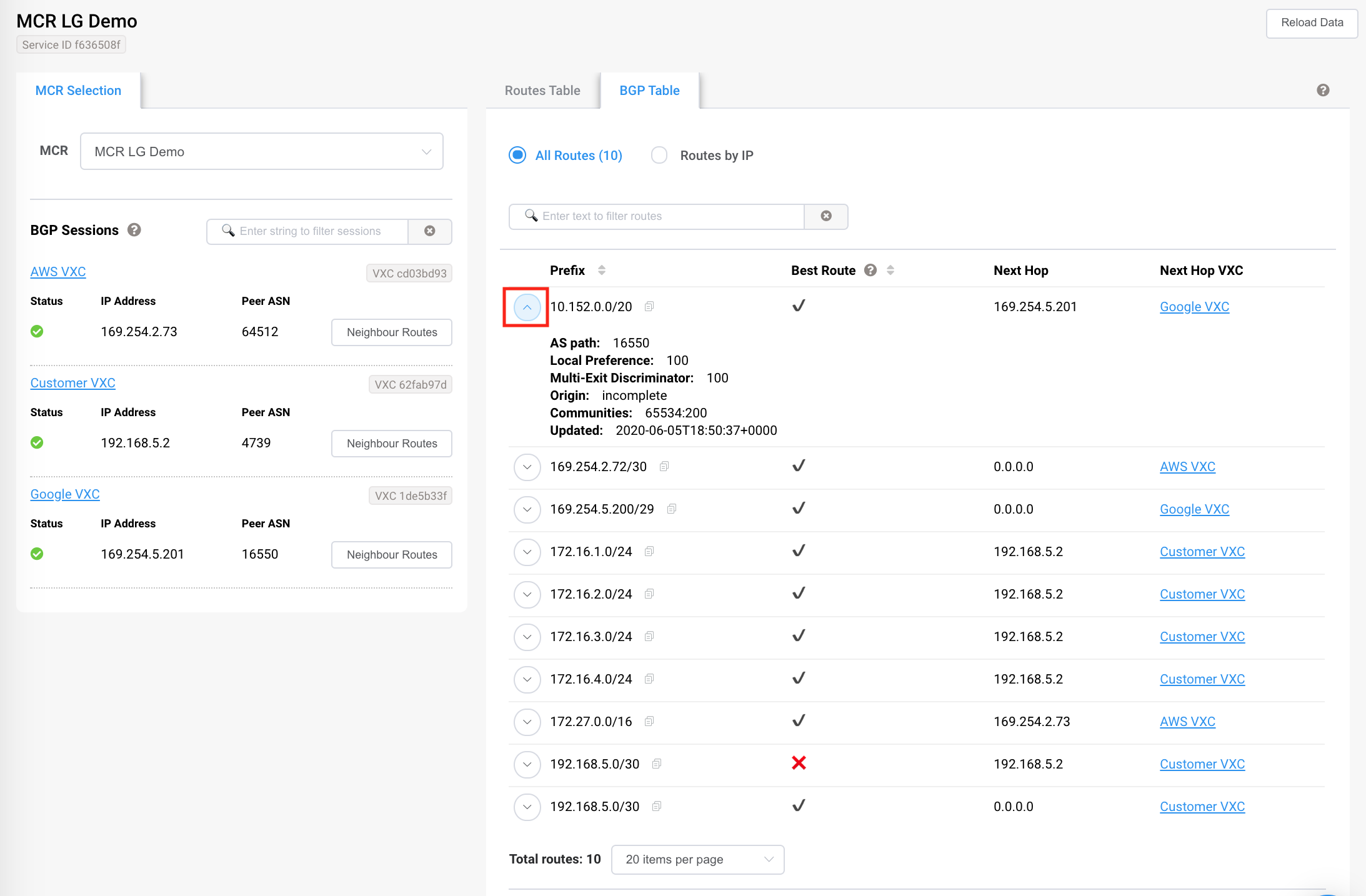
In der folgenden Tabelle sind die Attribute und deren Bedeutung beschrieben.
| Attribut | Beschreibung |
|---|---|
| AS path | Zeigt eine Liste aller Nummern von autonomen Systemen (ASNs) an, die die Route durchlaufen hat. Beispiel: 132863 58941 58941 4826 Jede ASN identifiziert ein einzelnes BGP-Netzwerk. Kürzere AS-Pfade werden bevorzugt, da ein kürzerer Pfad ein näheres Ziel anzeigen kann. |
| Local Preference | Zeigt die innerhalb eines autonomen Systems verwendete Präferenz an. Die höchste lokale Präferenz wird bevorzugt. Der Standardwert ist 100. |
| Multi-Exit Discriminator | Zeigt den Wert des Multi-Exit Discriminator (MED) an, der bei der Auswahl der bevorzugten Datenverkehrsroute berücksichtigt wird. Der MCR berücksichtigt den MED, wenn der Pfad des ankündigenden AS für Kandidatenrouten derselbe ist und es mehrere Einstiegspunkte für dieses AS gibt. Um die bevorzugte VXC zu bestimmen, wählt der MCR eine niedrigere MED-Metrik gegenüber einer höheren Metrik aus. Weitere Informationen zum Einstellen des MED finden Sie unter Konfigurieren einer bevorzugten Route. |
| Origin | Gibt an, woher ein Präfix stammt. Ein Präfix-Ursprung ist ein Schlüsselfaktor, der von BGP verwendet wird, um unter mehreren alternativen Pfaden im Netzwerk den besten Pfad zu einem Ziel auszuwählen. Der niedrigste Wert wird bevorzugt. IGP - Gibt an, dass das Präfix von einem Interior Gateway Protocol stammt. Dieser Ursprung hat den niedrigsten und damit den bevorzugten Wert. EGP - Zeigt an, dass das Präfix von einem Exterior Gateway Protocol stammt. Dieser Ursprung hat den Mittelwert. Incomplete - Zeigt an, dass das Präfix auf andere Weise erfasst wurde, z. B. statisch definiert. Dieser Ursprung hat den höchsten Wert. |
| Communities | Zeigt die BGP-Community der Route an. BGP-Communities sind eine Gruppe von Zielen, die eine gemeinsame Eigenschaft haben. Das Format ist: AS-Nummer:Community-Wert Beispiel: 65534:100. Hinweis: BGP-Sitzungen auf MCR übergeben transparent Standard- und erweiterte BGP-Communities zwischen Nachbarn. MCR reserviert jedoch einige private ASNs für den internen Gebrauch. Wenn MCR eine BGP-Community empfängt, die intern verwendet wird, entfernt er die Community aus der BGP-Sitzung. Um das Entfernen von BGP-Communities zu verhindern, vermeiden Sie Communities, die mit einem 2-Byte-Wert für die private ASN als erstem Wert definiert sind. Beispiel: private_asn:nnn. |
| Updated | Gibt an, wann die Route zuletzt aktualisiert wurde. |
Anzeigen von statischen Routen
Statische Routen werden manuell definiert und gewartet. Statisches Routing ist nicht wirklich ein Routing-Protokoll, sondern ein einfacher Prozess der manuellen Eingabe eines Routenpräfixes und eines Ziels, um eine Route zu definieren.
So zeigen Sie statische Routen an
- Wählen Sie die Registerkarte „Routes Table“ (Routing-Tabelle) aus.
- Wählen Sie „All Routes“ (Alle Routen) aus.
- Wählen Sie für „Protocol“ (Protokoll) die Option „Static“ (Statisch) aus.
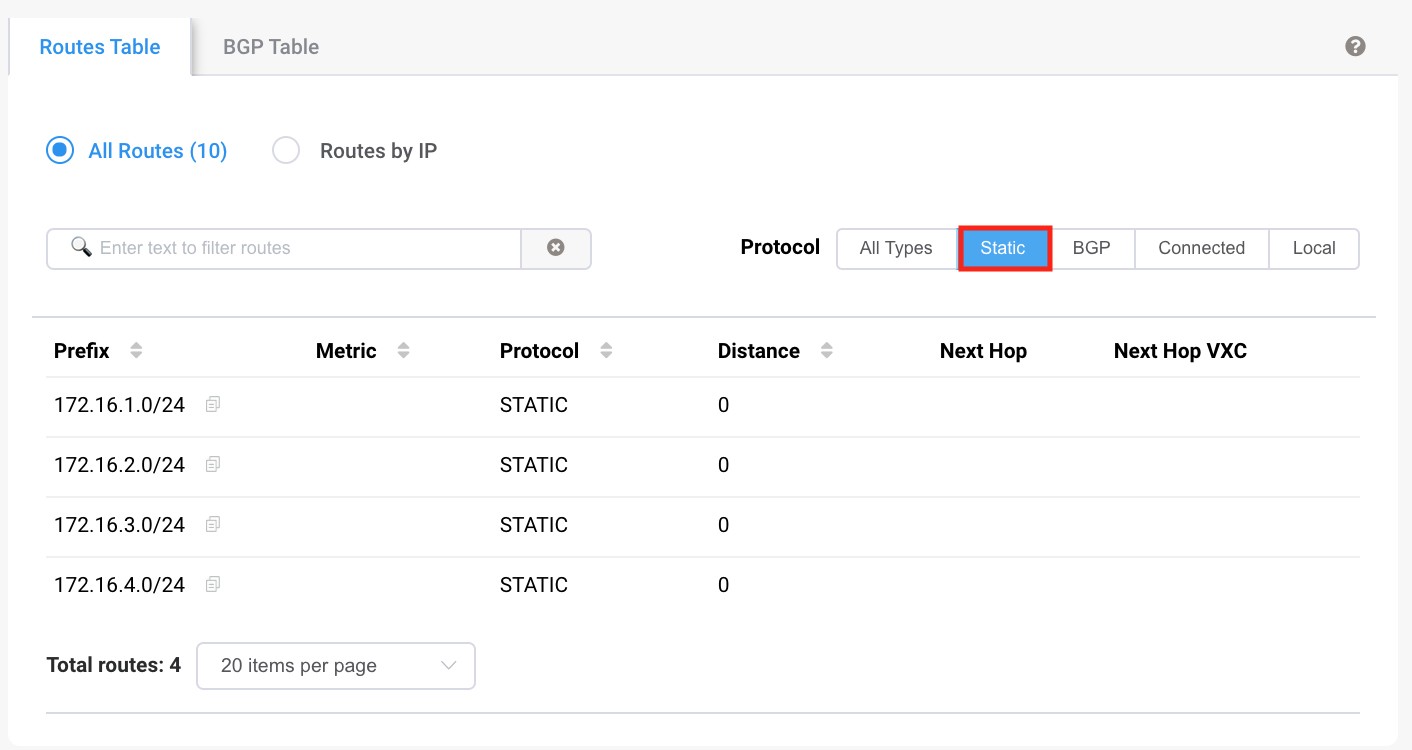
Neuladen der Daten
Routen werden den Routing-Tabellen hinzugefügt, aktualisiert und aus ihnen entfernt, wenn sich die Netzwerke ändern.
Das Looking Glass-Tool sammelt Details zum Routing, wenn Sie einen MCR auswählen, wobei Änderungen in der Routing-Tabelle nicht automatisch aktualisiert werden. Die Routing-Tabelle wird aktualisiert, wenn Sie die Daten manuell neu laden.
So laden Sie die Routeninformationen neu
- Klicken Sie in der oberen rechten Ecke auf Reload Data (Daten neu laden).
Hinweis
MCR Looking Glass hat ein Limit von 100 Anfragen pro Tag und MCR.